Remarque : Nous faisons de notre mieux pour vous fournir le contenu d’aide le plus récent aussi rapidement que possible dans votre langue. Cette page a été traduite automatiquement et peut donc contenir des erreurs grammaticales ou des imprécisions. Notre objectif est de faire en sorte que ce contenu vous soit utile. Pouvez-vous nous indiquer en bas de page si ces informations vous ont aidé ? Voici l’article en anglais à des fins de référence aisée.
Chaque fonctionnalité de personnalisation et propriété exposée dans les profils utilisateur et les sites personnels possède une stratégie par défaut recommandée. Ces stratégies peuvent être personnalisées en fonction des besoins de l'organisation. Chaque stratégie comporte deux parties: le paramètre de stratégie et le paramètre de visibilité par défaut.
À propos des paramètres de stratégie
Certaines fonctionnalités de personnalisation fournissent des informations importantes pour les processus d’entreprise clés d’une organisation, tandis que le partage d’autres informations dans une organisation peut être inapproprié. Entre ces extrêmes se situent les informations devant être partagées avec certains utilisateurs mais ne devant pas être mises à la disposition de tout le monde. Dans ce cas, vous devez créer des stratégies pour prendre en compte ces situations spécifiques. Opérez avec des représentants commerciaux de votre organisation pour identifier les fonctions ou propriétés appropriées.
Les paramètres de stratégie sont les suivants :
-
Activé La fonctionnalité est visible pour l’administrateur du service Profil utilisateur et pour les autres utilisateurs que l’administrateur Service de profil utilisateur, en fonction du paramètre de visibilité par défaut.
-
Obligatoire Cette propriété doit contenir des informations et les informations sont partagées sur base de l’accès par défaut. Les formulaires contenant ces fonctionnalités ou propriétés ne peuvent pas être envoyés tant que les informations obligatoires ne sont pas fournies. Par exemple, la propriété Gestionnaire est souvent obligatoire pour pouvoir fournir des informations destinées à un organigramme.
-
Facultatif La propriété est créée mais ses valeurs peuvent ne pas être fournies automatiquement. Chaque utilisateur décide de fournir des valeurs pour la propriété ou de laisser la propriété vide. Par exemple, la fonctionnalité Mes collègues est facultative. Au lieu d’être vide, la liste complète de collègues, qui inclut tout le monde dans une liste Mon équipe d’un utilisateur, est visible par défaut pour les utilisateurs disposant d’un accès. Les utilisateurs peuvent décider de supprimer des collègues de la liste ou de développer la liste en ajoutant des collègues.
-
Désactivé La propriété ou la fonctionnalité n’est visible que pour l’administrateur Service de profil utilisateur. Elle n’apparaît pas dans les sites personnalisés ou les composants WebPart, et elle ne peut pas être partagée.
-
Modifiable par l’utilisateur L’option Modifiable par l’utilisateur est sélectionnée par défaut et permet aux utilisateurs de modifier les paramètres de visibilité par défaut pour ces propriétés. Que l’option Modifiable par l’utilisateur soit sélectionnée ou non, lorsqu’un administrateur crée une propriété, l’utilisateur a toujours la possibilité d’ignorer le paramètre. En d’autres termes, cela signifie que l’administrateur ne peut pas créer une propriété, définir une valeur et obliger les utilisateurs à conserver cette valeur.
Remarque : Les propriétés et fonctionnalités peuvent être répliquées vers d’autres sites SharePoint si la stratégie d’accès par défaut est définie sur Tout le monde et l’option Modifiable par l’utilisateur n’est pas sélectionnée.
À propos du paramètre de visibilité par défaut
Le paramètre de visibilité détermine les personnes pouvant afficher les informations relatives à une fonctionnalité de personnalisation spécifique.
Les paramètres disponibles incluent les suivants :
-
Tout le monde Chaque utilisateur disposant d’autorisations d’affichage du site peut accéder aux informations appropriées.
-
Moi seul Seuls l’utilisateur et l’administrateur du service Profil utilisateur peuvent afficher les informations.
Modifier la stratégie du profil d’utilisateur et les paramètres de confidentialité
La stratégie par défaut et les paramètres de confidentialité s’appliquent à la plupart des organisations, mais vous pouvez modifier les paramètres par défaut sur base des besoins de votre organisation.
-
Connectez-vous à Microsoft 365 en tant qu’administrateur général ou administrateur SharePoint.
-
Sélectionnez l’icône du lanceur d’applications

-
Dans le volet gauche, choisissez Centres d’administration > SharePoint.
-
Choisissez Profils utilisateur.
-
Sous Personnes, choisissez Gérer les stratégies utilisateur. Les stratégies de profil utilisateur apparaissent.
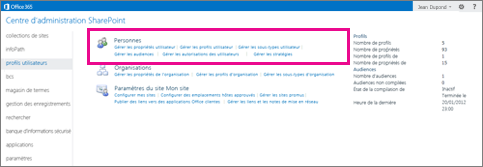
-
Pour modifier une stratégie, positionnez le pointeur sur le nom de la stratégie et choisissez la flèche vers le bas, puis choisissez Modifier la stratégie.
Remarque : Bien que vous ne puissiez pas supprimer une stratégie, vous pouvez la désactiver. La désactivation de la stratégie empêche en fait cette stratégie d’être appliquée.
-
Une fois les modifications terminées, choisissez OK.










